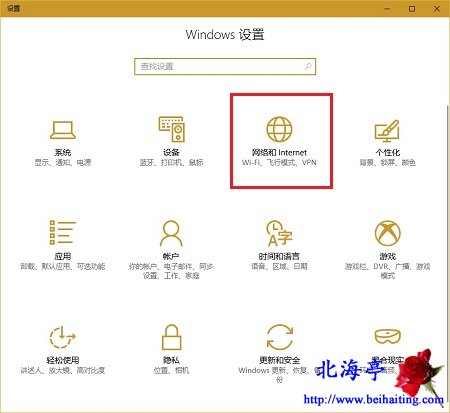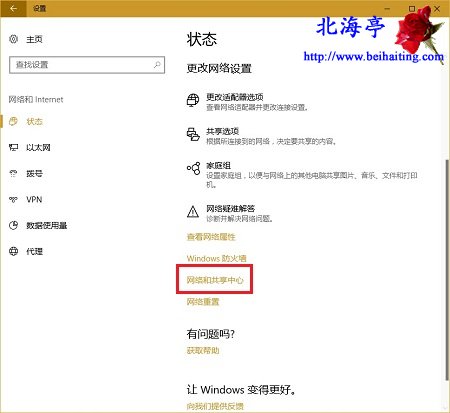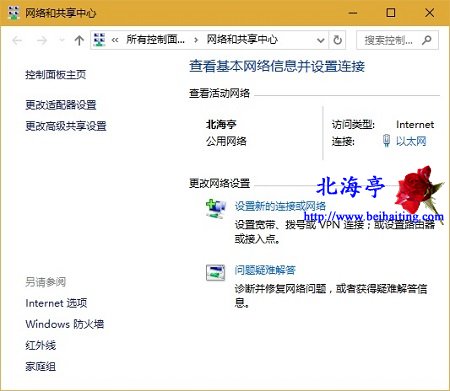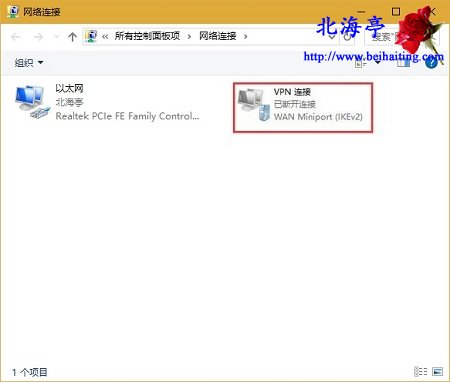|
Win10 VPN属性设置在哪里?世上本无事,庸人自扰之。能用就行么,何必如此较真?在使用VPN过程中,有些朋友需要设置VPN属性,对于刚接触Win10的部分网友看来,这有点不对路,以前没设置过,感觉很生疏。那么这个禁忌,对于使用WIn10系统的朋友,应该如何打开呢,下面来看看在下的描述。 方法一、借助Windows 设置 第一步、按下Win+I组合键,打开Windows 设置后,点击选择“网络和Internet”
第二步、在网络和Internet界面,在右侧窗口,找到并点击“网络和共享中心”
第三步、在网络和共享中心,点击左侧“更改适配器设置”
第四步、在网络连接界面,找到“VPN连接”,然后对其单击鼠标右键,点击选择菜单中的“属性”即可
方法二、借助网络图标 第一步、对着任务栏的网络图标单击鼠标右键,点击选择菜单中的“打开网络和共享中心”
第二步、接下来的步骤就和方法一的第三步级以后的步骤就可以了 扩展阅读:Win10自带QQ怎么卸载? (责任编辑:IT信息技术民工) |